技术教程电脑教程
电脑不显示硬盘分区怎么办
简介电脑不显示硬盘分区的解决方法:迅龙硬盘数据恢复软件软件版本:4.1.29正式版软件大小:6.12MB软件授权:共享适用平台:Win2000WinXPWin2003VistaWin8Win71、右击我的电脑,选择打开管理;2、在左侧菜单中点击磁盘管理,可以看到新增加的硬盘(图中是磁盘0);3、点击这个新的硬盘,会自动打开
电脑不显示硬盘分区的解决方法:
迅龙硬盘数据恢复软件- 软件版本:4.1.29 正式版
- 软件大小:6.12MB
- 软件授权:共享
- 适用平台: Win2000 WinXP Win2003 Vista Win8 Win7
- 下载地址:http://dl.pconline.com.cn/download/137557.html
 立即下载
立即下载1、右击“我的电脑”,选择打开管理;
2、在左侧菜单中点击“磁盘管理”,可以看到新增加的硬盘(图中是磁盘0);
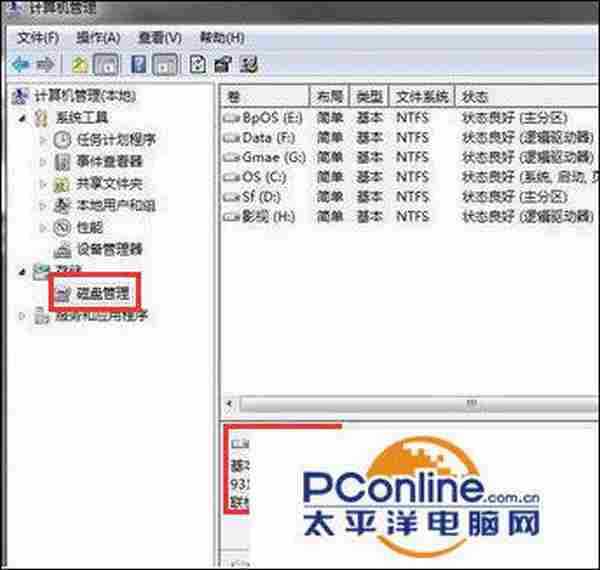
3、点击这个新的硬盘,会自动打开初始化磁盘窗口,如果磁盘容量大于2T,选则GPT,返之 ,选择MBR;

4、初始化完成后,开始磁盘分区,右击该磁盘右侧空白处,选择“新建简单卷”;

5、点击下一步;

6、设置分区的大小、盘符、格式,比如设置50G的ntfs格式分区;



7、点击完成,这样就有一个50G的K盘了;
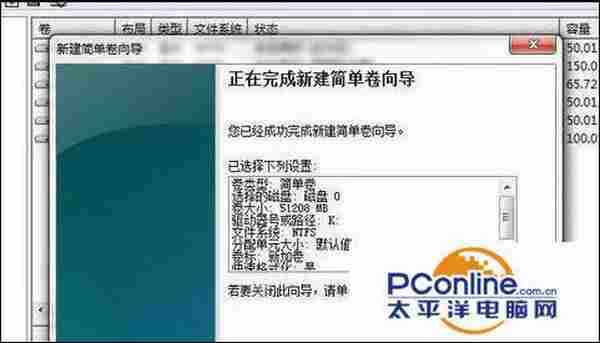
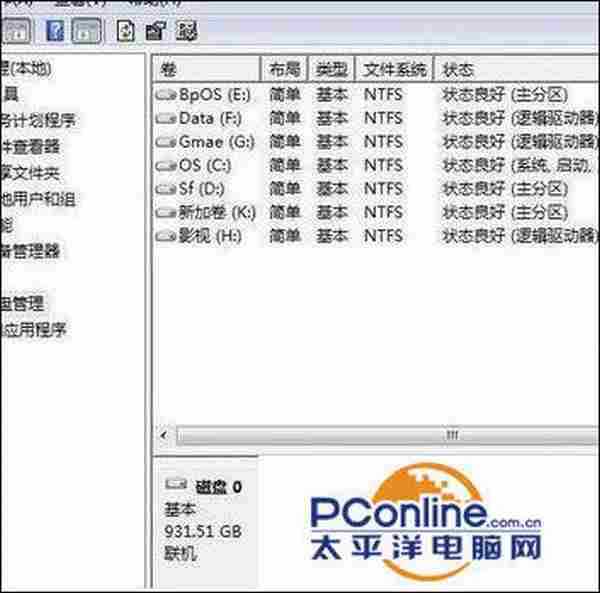
备注:剩余的容量,可按照以上的方法进行分区,建议不要建太多分区,1T的分3个左右就行。
上一篇:移动硬盘无法被电脑识别怎么办